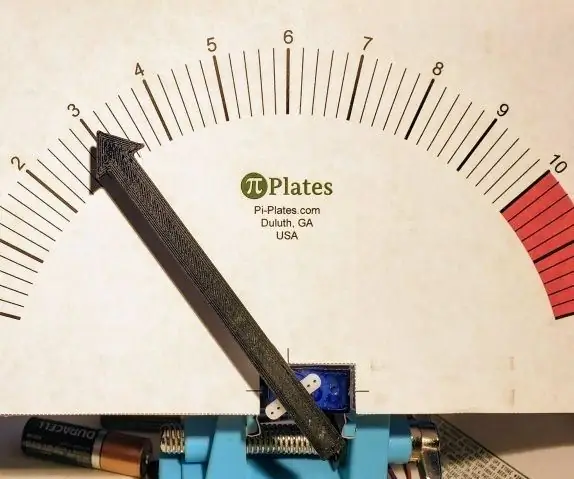
Sisällysluettelo:
- Tarvikkeet
- Vaihe 1: Tee osoitin
- Vaihe 2: Kiinnitä osoitin servovarsiin
- Vaihe 3: Leikkaa Backer
- Vaihe 4: Asenna Servo Backeriin
- Vaihe 5: Tulosta asteikko
- Vaihe 6: Käytä skaalausta Backeriin
- Vaihe 7: Sähköasennus
- Vaihe 8: Lopullinen kokoonpano / kalibrointi
- Vaihe 9: Koodi 1
- Vaihe 10: Koodi 2
- Vaihe 11: Kokoa
- Kirjoittaja John Day [email protected].
- Public 2024-01-30 09:01.
- Viimeksi muokattu 2025-01-23 14:41.
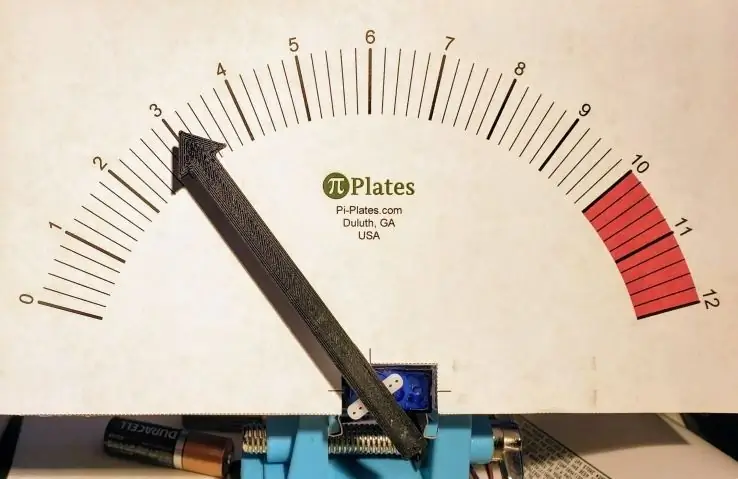


Johdanto
Ennen kuin LEDit ja tietokoneen näytöt olivat yleisiä menetelmiä tietojen näyttämiseksi, insinöörit ja tutkijat olivat riippuvaisia analogisista paneelimittareista. Itse asiassa ne ovat edelleen käytössä useissa valvontahuoneissa tähän päivään asti, koska ne:
- voidaan tehdä melko suureksi
- antaa tietoja yhdellä silmäyksellä
Tässä projektissa aiomme rakentaa servon avulla yksinkertaisen analogisen mittarin ja käyttää sitä sitten DC -voltimetrinä. Huomaa, että monet tämän projektin osat, mukaan lukien TINKER -levy, ovat saatavilla täällä:
Pi-Plates.com/TINKERkit
Tarvikkeet
- Pi-Plate TINKERplate, joka on liitetty Raspberry Pi -laitteeseen ja jossa on asennettu Pi-Plates Python 3 -moduulit. Katso lisää:
- Viisi uros -uros -hyppyjohdinta
- 9G servomoottori
- Lisäksi tarvitset kaksipuolista teippiä, paksua pahvia nuolen taustaksi ja valkoista paperia. Huomaa: päätimme tehdä analogisesta mittaristamme kestävämmän, joten käytimme 3D -tulostinta osoittimen ja jonkin plexilasiromun tukemiseen.
Vaihe 1: Tee osoitin
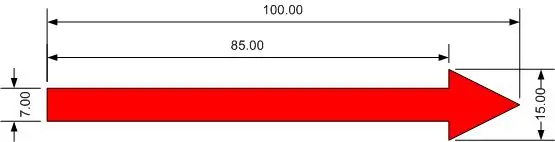
Leikkaa ensin 100 mm pitkä osoitin pahvista (kyllä, käytämme joskus metristä). Tässä on STL -tiedosto, jos sinulla on pääsy 3D -tulostimeen: https://www.thingiverse.com/thing:4007011. Jos haluat osoittimen, joka kaventuu terävään kärkeen, kokeile tätä:
Vaihe 2: Kiinnitä osoitin servovarsiin

Kun olet tehnyt osoittimen, kiinnitä se kaksipuolisella teipillä johonkin servomoottorin mukana tuleviin käsivarsiin. Paina sitten varsi akselille.
Vaihe 3: Leikkaa Backer
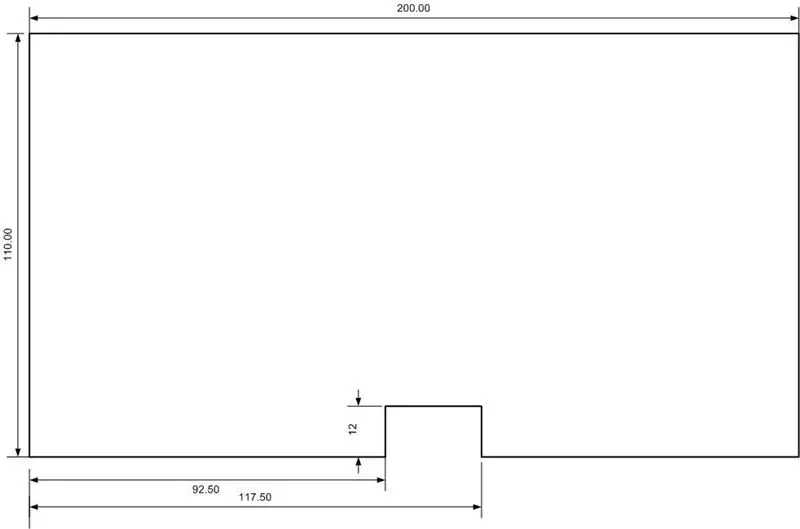

Leikkaa pahvista noin 200 mm leveä ja 110 mm korkea palanen. Leikkaa sitten pieni 25 mm: n ja 12 mm: n lovi servomoottorin alareunaan. Sinun on siirrettävä lovi noin 5 mm oikealle keskeltä kompensoidaksesi akselin sijainnin servossa. Yllä näet, miltä pleksilasimme näytti ennen kuin katkaisimme yläosan ja irrotimme suojakalvon. Huomaa, että leikkaamme loven rautasahalla ja Dremelillä.
Vaihe 4: Asenna Servo Backeriin

Liu'uta seuraavaksi servo paikalleen kiinnityskielekkeet alhaalla. Käytä servon mukana toimitettuja kiinnitysruuveja tapina pitääksesi sen paikallaan. Saatat joutua rei'ittämään näihin paikkoihin ensin terävää lyijykynää, jos käytät pahvia tai 1/16 tuuman poraa, jos käytät puuta tai akryylia. Huomaa, kuinka teimme lovemme liian leveäksi, mikä johti ruuviin oikealta puuttuu reikä ja juututaan rakoon. Älä ole kuin me.
Vaihe 5: Tulosta asteikko
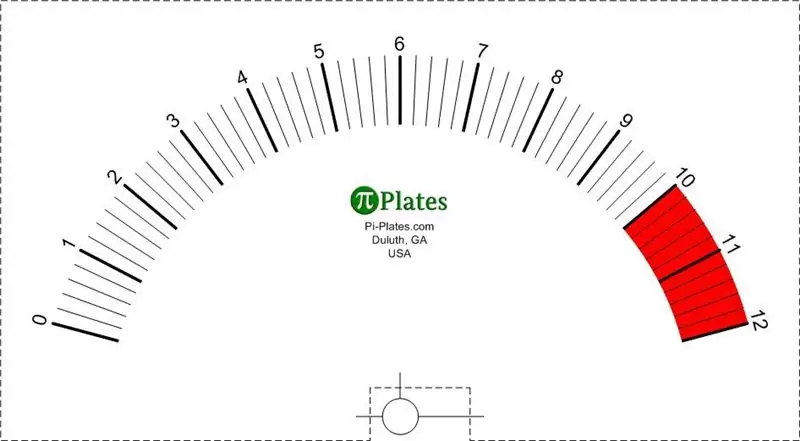
Tulosta yllä näkyvä mittakaava. Leikkaa katkoviivoja pitkin ja huomioi loven ympärillä olevien pysty- ja vaakasuorien viivojen sijainti. Kohdista vaaka näiden servojen avulla servon akselin ympärille. Tämän asteikon ladattava kopio löytyy täältä: https:// pi-plates/downloads/Voltmeter Scale.pdf
Vaihe 6: Käytä skaalausta Backeriin
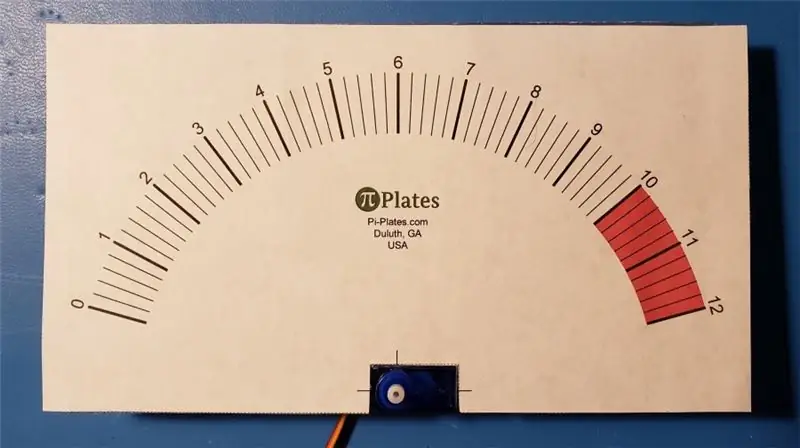
Nosta varsi/osoitinkokoonpano irti servoakselista ja aseta paperi vaa'an kanssa kolmannesta lovetusta alustamateriaalista. Aseta se siten, että loven ympärillä olevat viivat ovat servon keskellä. Otamme osoittimen takaisin päälle, kun käynnistymme servomoottorin.
Vaihe 7: Sähköasennus
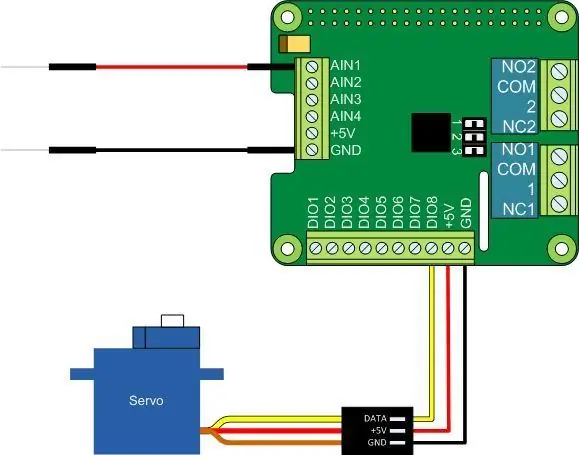
Kiinnitä servomoottori ja "johdot" Pi-Plates TINKERplate -levyyn käyttämällä yllä olevaa kaaviota ohjeena. Kun mittari on koottu, punainen ja musta johto, jotka on liitetty analogiseen lohkoon vasemmalla puolella, ovat volttimittarisi. Aseta punainen johto mitattavan laitteen positiiviseen napaan ja musta johto negatiiviseen liittimeen.
Vaihe 8: Lopullinen kokoonpano / kalibrointi
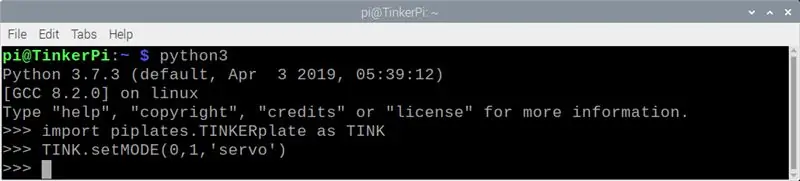
- Kun olet tehnyt sähköliitännät, toimi seuraavasti:
- Käynnistä Raspberry Pi ja avaa pääteikkuna
- Luo Python3 -pääteistunto, lataa TINKERplate -moduuli ja aseta digitaalisen I/O -kanavan 1 tilaksi "servo". Sinun pitäisi kuulla servon siirtyvän 90 asteen asentoon.
- Nosta servovarsi takaisin akselille osoittimella suoraan ylöspäin 6V -asentoon.
- Siirrä servo 0V -asentoon kirjoittamalla TINK.setSERVO (0, 1, 15). Jos se ei laskeudu 0: een, kirjoita se uudelleen, mutta eri kulmassa, kuten 14 tai 16. Saatat huomata, että servon ohjaaminen edestakaisin pienin askelin ei vaikuta osoittimeen - tämä johtuu yleiseen mekaaniseen ongelmaan vaihteiden kanssa, joita kutsutaan jälkiväliksi, josta keskustelemme alla. Kun sinulla on kulma, joka asettaa osoittimen 0 V: lle, kirjoita se LOW -arvoksi.
- Siirrä servo 12V -asentoon kirjoittamalla TINK.setSERVO (0, 1, 165). Jälleen, jos se ei laskeudu 12: een, kirjoita se uudelleen, mutta eri kulmilla, kuten 164 tai 166. Kun sinulla on kulma, joka asettaa osoittimen 12 V: lle, kirjoita se HIGH -arvoksi.
Vaihe 9: Koodi 1
VOLTmeter.py -ohjelma näkyy seuraavassa vaiheessa. Voit joko kirjoittaa sen itse käyttämällä Raspberry Pi: n Thonny IDE: tä tai kopioida alla olevan kotihakemistoosi. Huomaa rivit 5 ja 6 - tähän liitetään viimeisessä vaiheessa saadut kalibrointiarvot. Meille se oli:
lLimit = 12.0 #LOW -arvo
hLimit = 166.0 #HIGH -arvo
Kun tiedosto on tallennettu, suorita se kirjoittamalla: python3 VOLTmeter.py ja painamalla näppäintä pääteikkunassa. Jos anturin johdot eivät kosketa mitään, osoitin siirtyy asteikon 0 voltin paikkaan. Itse asiassa saatat nähdä neulan liikkuvan edestakaisin vain vähän, kun se kerää 60 Hz: n kohinaa lähivaloista. Punaisen anturin kiinnittäminen analogialohkon +5 V -liitäntään saa osoittimen hyppäämään 5 voltin merkkiin mittarissa.
Vaihe 10: Koodi 2
TINKERplate TINK
tuontiaika TINK.setDEFAULTS (0) #palaa kaikki portit oletustilaan hLimit = 166,0 #Yläraja = 12 volttia, kun taas (True): analogIn = TINK.getADC (0, 1) #lue analoginen kanava 1 #skaalaa tiedot kulmaan alueella lLimit to hLimit kulma = analoginen*(hLimit -lLimit) /12.0 TINK.setSERVO (0, 1, lLimit+kulma) #set servokulman aika. nukkuminen (.1) #viive ja toisto
Vaihe 11: Kokoa
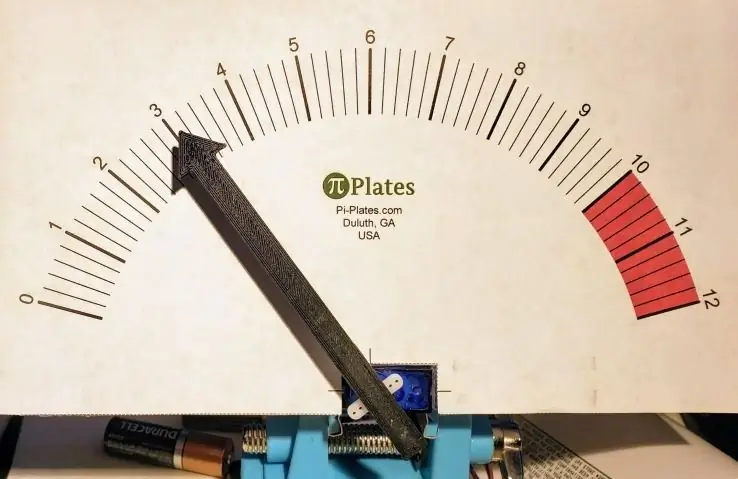
Joten siinä se on, käytimme uutta tekniikkaa luodaksemme uusimman tekniikan 1950 -luvulla. Voit vapaasti luoda omia vaakoja ja jakaa ne kanssamme
Tämä alkoi yksinkertaisena projektina, mutta se kärjistyi nopeasti, kun ajattelimme lisää parannuksia. Saatat myös huomata, että joskus osoitin ei laske aivan oikeaan paikkaan - tämä johtuu kahdesta syystä:
- Servomoottoreiden sisällä on sarja hammaspyöriä, jotka kootessaan kärsivät yleisestä ongelmasta, jota kutsutaan jälkiväliksi. Voit lukea siitä lisää täältä.
- Epäilemme myös, että servomoottorimme ei ole aivan lineaarinen koko alueella.
Jos haluat lisätietoja servomoottoreiden sisäisistä toiminnoista, lue tämä asiakirja. Ja jos haluat nähdä lisää Raspberry Pi -hankkeita ja -lisäosia, käy verkkosivustollamme osoitteessa Pi-Plates.com.
Suositeltava:
LEDura - analoginen LED -kello: 12 vaihetta (kuvilla)

LEDura - Analoginen LED -kello: Pitkän aikaa vain erilaisten projektien tekemisen jälkeen päätin tehdä ohjattavan itse. Ensimmäiseksi opastan sinua prosessissa, jolla voit tehdä oman analogisen kellosi, joka on valmistettu mahtavalla osoitettavalla LED -renkaalla. Sisärengas näyttää tunnit, ou
Kuinka tehdä analoginen kello ja digitaalikello led -nauhalla Arduinon avulla: 3 vaihetta

Kuinka tehdä analoginen kello ja digitaalikello led -nauhalla Arduinon avulla: Tänään teemme analogisen kellon & Digitaalinen kello, jossa on Led Strip ja MAX7219 Dot -moduuli Arduinolla.Se korjaa ajan paikallisen aikavyöhykkeen mukaan. Analoginen kello voi käyttää pidempää LED -nauhaa, joten se voidaan ripustaa seinälle taideteokseksi
Analoginen etupää oskilloskoopille: 6 vaihetta (kuvilla)

Analoginen käyttöliittymä oskilloskoopille: Kotona minulla on halpoja USB -äänikortteja, joita voi ostaa Banggoodista, Aliexpressistä, Ebaysta tai muusta maailmanlaajuisesta verkkokaupasta. Mietin, mihin mielenkiintoiseen voisin käyttää niitä, ja päätin yrittää tehdä matalataajuisen PC -laajuuden
Mahtava analoginen syntetisaattori/urut, jotka käyttävät vain erillisiä komponentteja: 10 vaihetta (kuvilla)

Mahtava analoginen syntetisaattori/urut, jotka käyttävät vain erillisiä komponentteja: Analogiset syntetisaattorit ovat erittäin siistejä, mutta myös melko vaikeita valmistaa. tarvitsevat muutaman peruspiirin: Yksinkertainen oskillaattori, jossa on resis
DIY -analoginen soitin USB -näppäimistöön: 4 vaihetta

DIY Analog Dialer to USB Keyboard: Tein tämän projektin huvin vuoksi, mutta tämä asia toimii normaalina näppäimistönä kaiken kanssa
